
iPhone écran noir mais allumé après la mise à jour iOS 26 ? Voici comment le corriger !
Aug 13, 2025 • Déposé à: Solution de Réparation de Téléphone •Des solutions éprouvées
De nos jours, de nombreux utilisateurs de smartphones attendent les mises à jour dans l'espoir de profiter de meilleures fonctionnalités et de performances plus fluides à chaque fois. Pourtant, il arrive qu'après la mise à jour vers iOS 26, de nombreux utilisateurs constatent un probleme d'écran noir iOS 26, alors que leur iPhone écran noir après mise à jour iOS 26 reste pourtant allumé.
De plus, la situation est d'autant plus perturbante que l'on ignore la cause du problème ou la façon de le résoudre. Heureusement, plusieurs méthodes faciles sont disponibles pour répondre à ce besoin. Cet article expliquera pourquoi ce problème survient réellement, puis présentera diverses méthodes pour y remédier. De plus, si vous ne pouvez pas résoudre ce problème d'écran noir, vous découvrirez une solution professionnelle pour rétrograder votre système iOS 26 vers l'ancienne version plus stable.

- Partie 1. Pourquoi l'iPhone devient-il noir après la mise à jour iOS 26 ?
- Partie 2. Problèmes courants liés aux écrans noirs d'iOS 26
- Partie 3. Solutions sûres pour résoudre les problèmes d'écran noir iOS 26 : corrections détaillées
- Solution 1. Vérifiez que la batterie n'est pas déchargée
- Solution 2. Forcer le redémarrage de l'iPhone
- Solution 3. [100% Fonctionnel] Rétrograder iOS 26 via Dr.Fone - Réparation du système (iOS)

- Solution 4. Passer en mode DFU et restaurer l'iPhone
- Solution 5. Restaurer via iTunes/Finder
- Solution 6. Contacter l'assistance Apple et obtenir de l'aide d'experts
Partie 1. Pourquoi l'iPhone devient-il noir après la mise à jour iOS 26 ?
Comme exploré précédemment, voir un écran noir après la mise à jour de votre smartphone peut être déroutant et stressant pour tout utilisateur. Ci-dessous, nous découvrirons quelques raisons clés qui expliquent pourquoi ce problème peut survenir sur votre appareil :
- Bugs logiciels: La nouvelle version d'iOS peut contenir des bugs qui interfèrent avec les processus du système pendant ou après l'installation. De tels bugs peuvent empêcher votre téléphone de se charger correctement, entraînant un écran vide et non réactif après la mise à jour.
- Défaillance de la batterie: Votre smartphone peut également s'éteindre si votre batterie est faible ou défectueuse lors de l'installation de la mise à jour. Ainsi, cela peut empêcher le système de redémarrer et laisser l'écran complètement noir après la fin de la mise à jour.
- Manque d'espace de stockage : De nombreuses fois, un manque d'espace peut interrompre des modifications de fichiers importantes pendant l'installation de la mise à jour sur votre téléphone. Quoi qu'il en soit, cela entraîne une instabilité du système et provoque l'affichage d'un écran noir de l'iPhone après la mise à jour vers iOS 26.
- Crash du système: De plus, le processus de mise à jour peut rencontrer une erreur qui fait planter le système avant que l'installation ne soit entièrement terminée. En conséquence, le téléphone ne peut pas se charger correctement et reste bloqué sur un écran noir sans afficher d'erreur.
- Conflits d'applications: Certaines applications obsolètes ou incompatibles peuvent même réagir négativement aux nouveaux changements introduits par iOS 26. Par ailleurs, cela interfère avec les opérations normales de démarrage, ce qui provoque l'apparition immédiate d'un écran noir après le redémarrage de votre appareil.
Partie 2. Symptômes typiques d'un iPhone écran noir après mise à jour iOS 26
Lorsque l'écran de votre téléphone reste noir après une mise à jour, ce problème résulte de diverses causes. Cette section vous aidera à comprendre quelques problèmes courants liés au problème d'écran noir sur iOS 26 après mise à jour.
- Le téléphone vibre ou sonne mais l'écran reste noir : Votre téléphone vibre ou sonne toujours, mais l'écran reste noir, n'affichant absolument rien. Cela signifie que le mobile fonctionne à l'intérieur, mais vous ne pouvez rien voir ni contrôler sur l'écran d'affichage.
- L'écran clignote ou s'allume puis s'éteint continuellement : Les utilisateurs peuvent voir le logo Apple pendant quelques secondes, mais l'écran devient noir après cela. Cela indique que la mise à jour n'a pas été complètement installée ou que certains fichiers ne se sont pas chargés correctement lors du processus de restauration.
- L'écran clignote ou s'allume puis s'éteint continuellement : Certains utilisateurs peuvent également remarquer que l'écran clignote ou s'allume et s'éteint sans aucune action. Cela peut être un signe de logiciel instable et ne vous permet pas de l'utiliser facilement.
- Une roue de chargement tourne indéfiniment sur fond noir: Le téléphone peut également se bloquer sur un écran noir affichant un cercle de chargement en rotation. Cela se produit généralement lorsque votre téléphone ne parvient pas à terminer la mise à jour ou reste bloqué pendant le chargement du système.
- Aucun son ou icône de charge lorsqu'il est branché: Vous branchez votre smartphone, mais aucun icône ou son de charge n'apparaît ensuite. Il semble s'agir d'un problème de charge qui peut provoquer un écran noir sur votre téléphone.
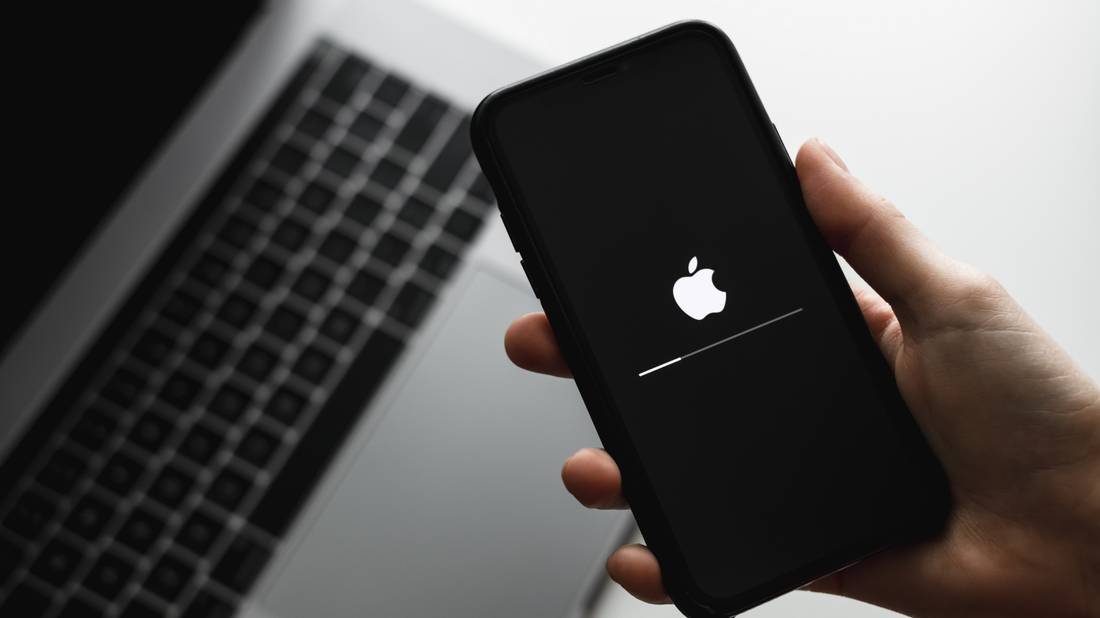
Partie 3. 6 Solutions efficaces pour résoudre les problèmes d'écran noir iOS 26
Au fur et à mesure que vous découvrez de multiples causes, avec les problèmes liés au écran noir iOS 26, A près avoir identifié le problème, vous devez maintenant trouver les solutions. Ainsi, les parties suivantes présentent les 6 meilleures façons de vous aider à comprendre et résoudre ce problème :
Solution 1. Vérifiez que la batterie n'est pas déchargée
En effet, la raison la plus courante d'un écran noir sur iPhone après une mise à jour vers iOS 26 est une batterie complètement déchargée. Bien souvent, le téléphone semble hors service, alors qu'il suffit de le recharger quelques instants pour qu'il redémarre.
Commencez par brancher votre iPhone pendant au moins 30 minutes. Il se peut que l'appareil soit simplement déchargé ou que la batterie soit instable. Cette étape permet d'éliminer toute suspicion de problème d'alimentation. Cette vérification préalable permet également d'écarter les problèmes d'alimentation avant de recourir à des solutions plus complexes. Ainsi, il est toujours recommandé de vérifier l'état de la batterie en premier lieu, puis de passer aux autres solutions si le problème persiste.

Solution 2. Forcer le redémarrage de l'iPhone
Si vous êtes toujours confronté à ce problème d'écran noir sur iOS 26 après la mise à jour, vous devez maintenant forcer le redémarrage de votre iPhone. Cette méthode vous permet de corriger des petits dysfonctionnements système sans effacer vos données ni modifier les réglages de votre téléphone. Alors, suivez les instructions ci-dessous pour savoir comment effectuer cette opération sur votre smartphone :
Instructions. Tout d'abord, appuyez sur le bouton « Volume haut » puis relâchez-le, faites la même chose avec le bouton « Volume bas ». Ensuite, maintenez ensuite le bouton latéral jusqu'à l'apparition du logo Apple.
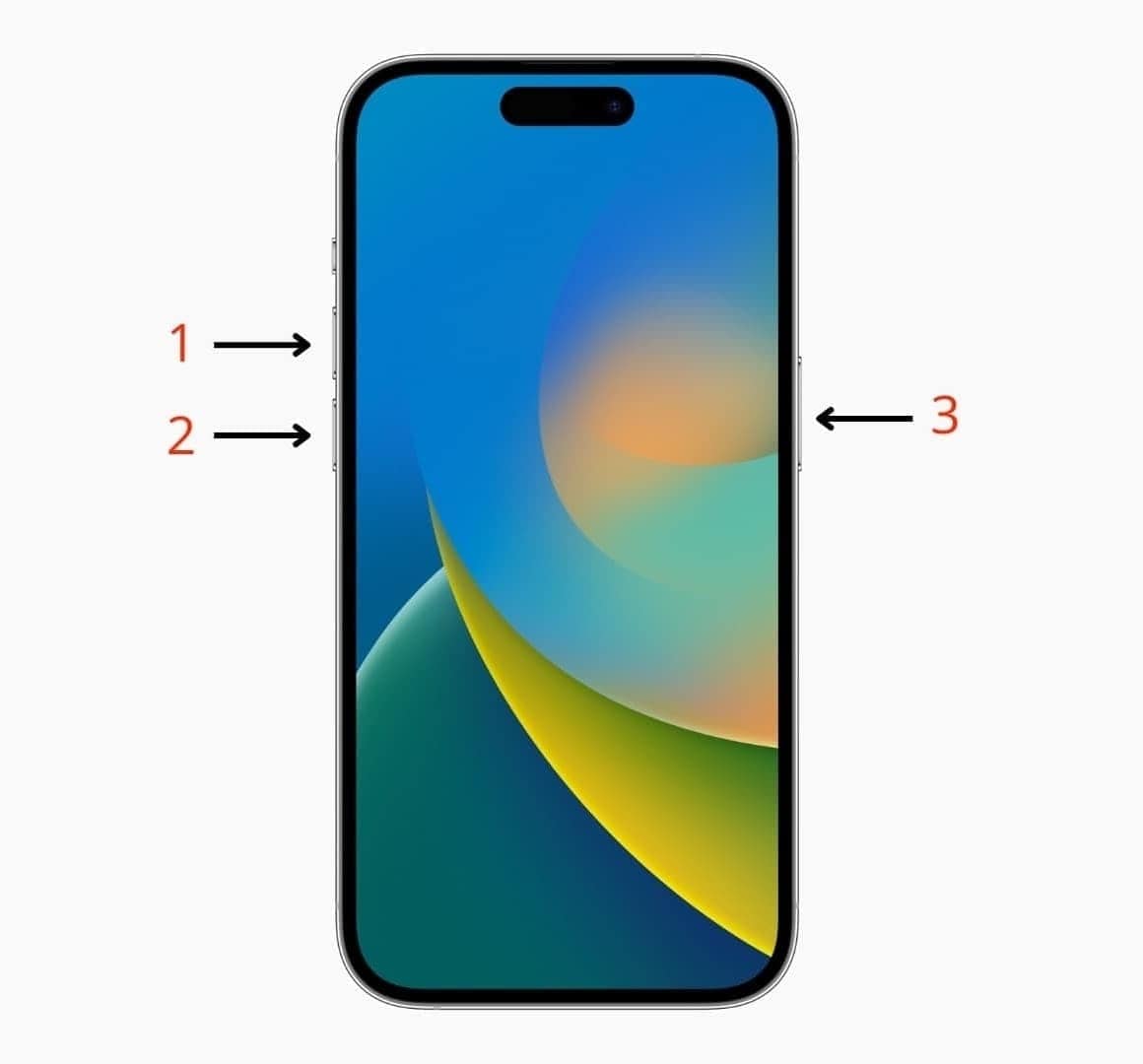
Solution 3. [100% Fonctionnel] Rétrograder iOS 26 via Dr.Fone - Réparation du système (iOS)
Si votre iPhone reste bloqué avec un écran noir iOS 26, cela peut être dû à une mise à jour iOS bêta instable. À ce stade, vous devez rétrograder votre version iOS, ce qui vous permet finalement de réutiliser votre téléphone. Pour répondre à ce besoin, Dr.Fone – Réparation du système (iOS) se distingue comme la meilleure option, vous permettant de revenir à la version iOS de votre choix sans difficulté.
Ce logiciel avancé peut rétrograder sans effort votre version iOS 26 instable, même sans utiliser iTunes ou jailbreaker votre appareil. Il vous permet également de mettre à niveau iOS même vers une version iOS bêta tout en garantissant la sécurité de toutes vos données. De plus, Dr.Fone peut résoudre plus de 150 problèmes du système iOS, tels que des boucles de démarrage ou même des problèmes de démarrage raté.
En outre, il vous permet d'entrer ou de sortir du mode DFU ou du mode Récupération gratuitement et sans aucune difficulté. Par ailleurs, l'outil propose 2 modes de réparation différents, chacun étant conçu pour un niveau de problème spécifique. Le mode standard résout la plupart des problèmes sans rien supprimer, tandis que le mode avancé effectue une analyse approfondie pour corriger les problèmes les plus graves sur votre téléphone.

Dr.Fone - Réparation du système (iOS)
Rétrogradez et mettez à niveau le système iOS sans perte de données.
- Réparez simplement votre iOS pour le remettre à l'état normal, sans aucune perte de données.
- Résolvez divers problèmes du système iOS bloqué en mode récupération, logo Apple blanc, écran noir, boucle au démarrage, etc.
- Mettez à niveau ou rétrogradez iOS sans iTunes du tout.
- Compatible avec tous les iPhone/iPad/iPod Touch, fonctionnant sur toutes les versions iOS.
Guide pour rétrograder iOS 26 vers l'ancienne version comme iOS 18.5 avec Dr.Fone - Réparation du système (iOS)
Suivez les instructions fournies dans ce guide détaillé pour découvrir comment vous pouvez rétrograder votre version iOS 26 facilement à l'aide de cet outil :
Étape 1. Lancez le programme pour rétrograder la version iOS
Lorsque vous lancez l'outil, choisissez l'option « Réparation du système » dans l'onglet « Boîte à outils ». Ensuite, sélectionnez l'option « iOS» sur l'écran suivant pour continuer.

Étape 2. Rétrogradez la version iOS après avoir relié votre téléphone
Ensuite, cliquez sur la fonctionnalité « Mise à niveau/rétrogradation iOS » puis choisissez « Rétrograder iOS » sur l'écran suivant. À ce stade, appuyez sur le bouton « Continuer » et connectez votre téléphone à l'ordinateur à l'aide d'un câble USB.
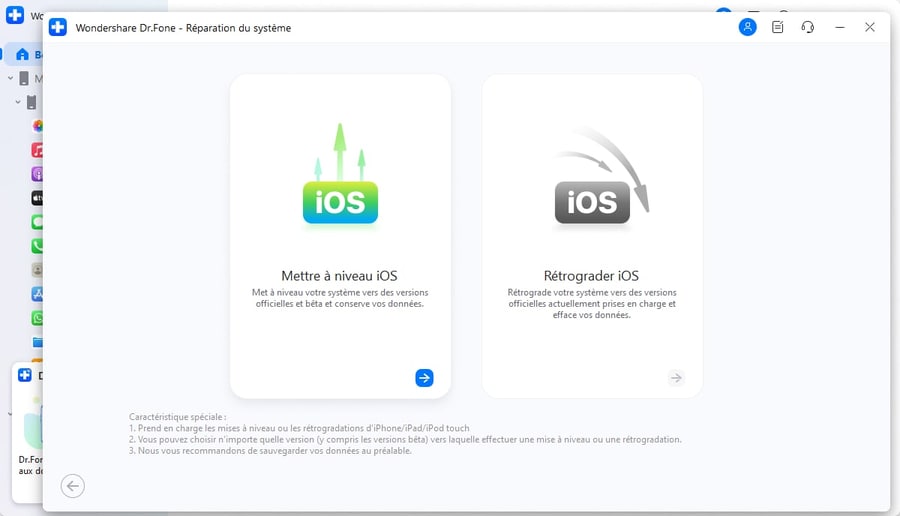
Étape 3. Sélectionnez le firmware préféré pour rétrograder iOS
Une fois terminé, vous verrez plusieurs firmwares disponibles pour le rétrogradage, alors choisissez celui que vous souhaitez en appuyant sur le bouton "Télécharger".

Étape 4. Rétrogradez avec succès la version de votre iOS
Lorsque la procédure est terminée, cliquez sur le bouton « Réparer maintenant » pour démarrer le processus de rétrogradation.

4,624,541 personnes l'ont téléchargé
Solution 4. Passer en mode DFU et restaurer l'iPhone
Ce mode spécifique offre un accès complet au système de l'iPhone et aide à recharger entièrement le firmware et le logiciel. De plus, il est utile lorsque votre appareil ne démarre pas ou reste bloqué sur un écran noir après des mises à jour. En outre, il s'agit en fait d'un redémarrage plus avancé qui peut corriger des problèmes comme l'écran de l'iPhone qui reste noir après la mise à jour vers iOS 26. Ainsi, suivez les étapes ci-dessous pour savoir comment entrer dans ce mode :
Étape 1. Connectez le téléphone à un PC/Mac sur lequel iTunes/Finder est installé. Ensuite, appuyez brièvement sur le bouton « Volume haut » et relâchez-le rapidement, puis faites de même avec le bouton « Volume bas ». Ensuite, maintenez le bouton « Latéral » enfoncé jusqu'à ce que l'écran devienne noir.
Maintenant, maintenez simultanément le bouton « Volume bas » et le bouton « Latéral » pendant 5 secondes. Après cela, relâchez le bouton « Latéral » et continuez d'appuyer sur le bouton « Volume bas » pendant 10 secondes pour activer le mode DFU.
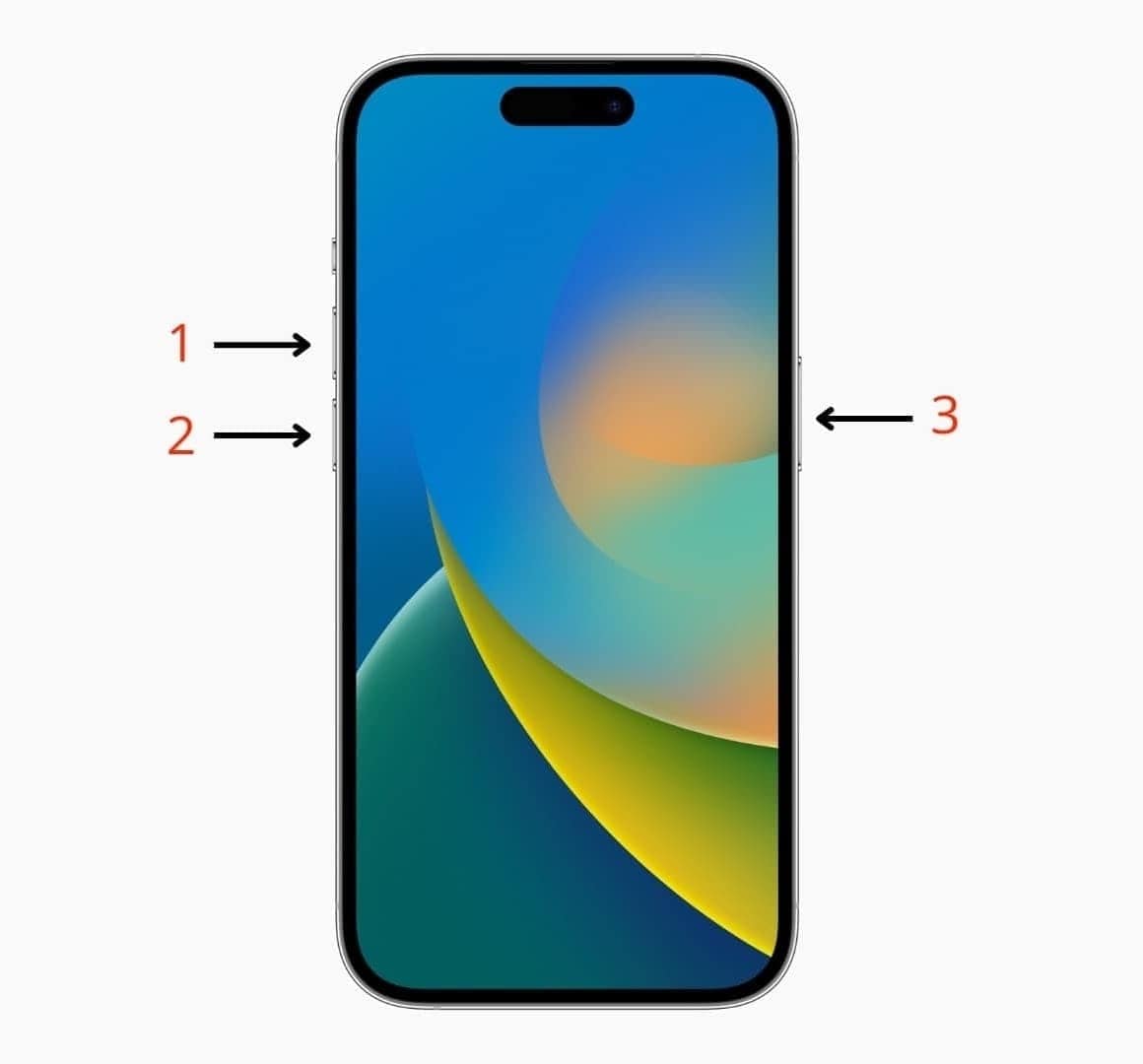
Étape 2. Quand le Finder le détecte en mode DFU, cliquez sur « OK » puis appuyez sur le bouton « Restaurer l'iPhone… » pour lancer la restauration.
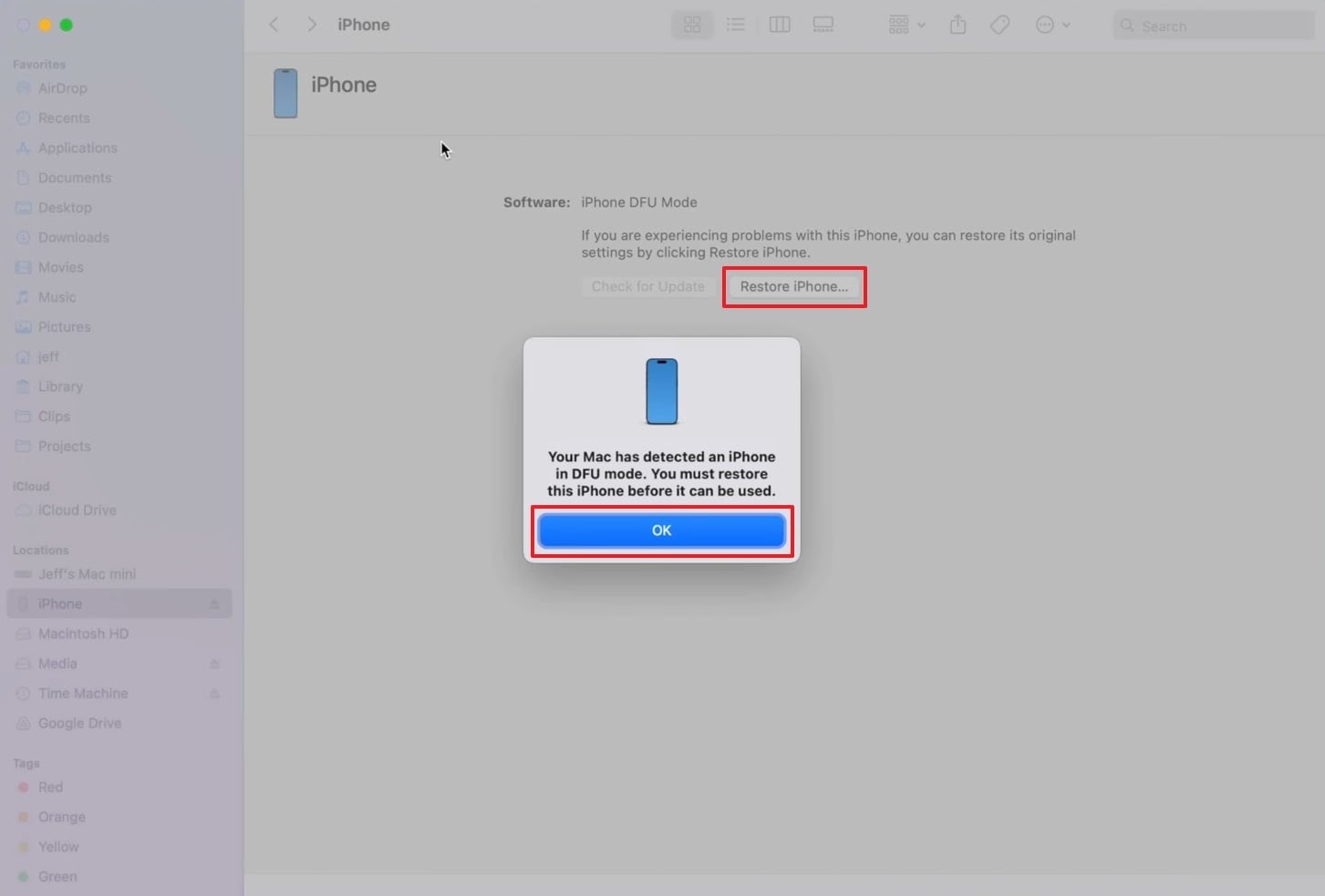
Solution 5. Restaurer via iTunes/Finder
Pendant l'exploration des solutions, vous pouvez également utiliser l'application iTunes/Finder pour restaurer votre mobile via le mode Récupération. Cela vous permet de réinstaller iOS sur votre appareil et de corriger les erreurs système profondes facilement. Ce mode propose deux options : Restaurer et Mettre à jour, où Restaurer supprime les données et Mettre à jour les conserve. Ainsi, suivez les étapes pour réparer votre téléphone si vous faites face au problème de l'écran noir sur iOS 26 après la mise à jour :
Étape 1. Appuyez brièvement sur le bouton "Volume haut" puis relâchez-le, et faites la même opération avec le bouton "Volume bas". À ce moment, maintenez le bouton "Latéral" enfoncé jusqu'à ce que l'écran « Connecter à l'ordinateur » apparaisse. Ensuite, reliez votre iPhone à un PC ou un Mac sur lequel le programme iTunes/Finder est en cours d'exécution.
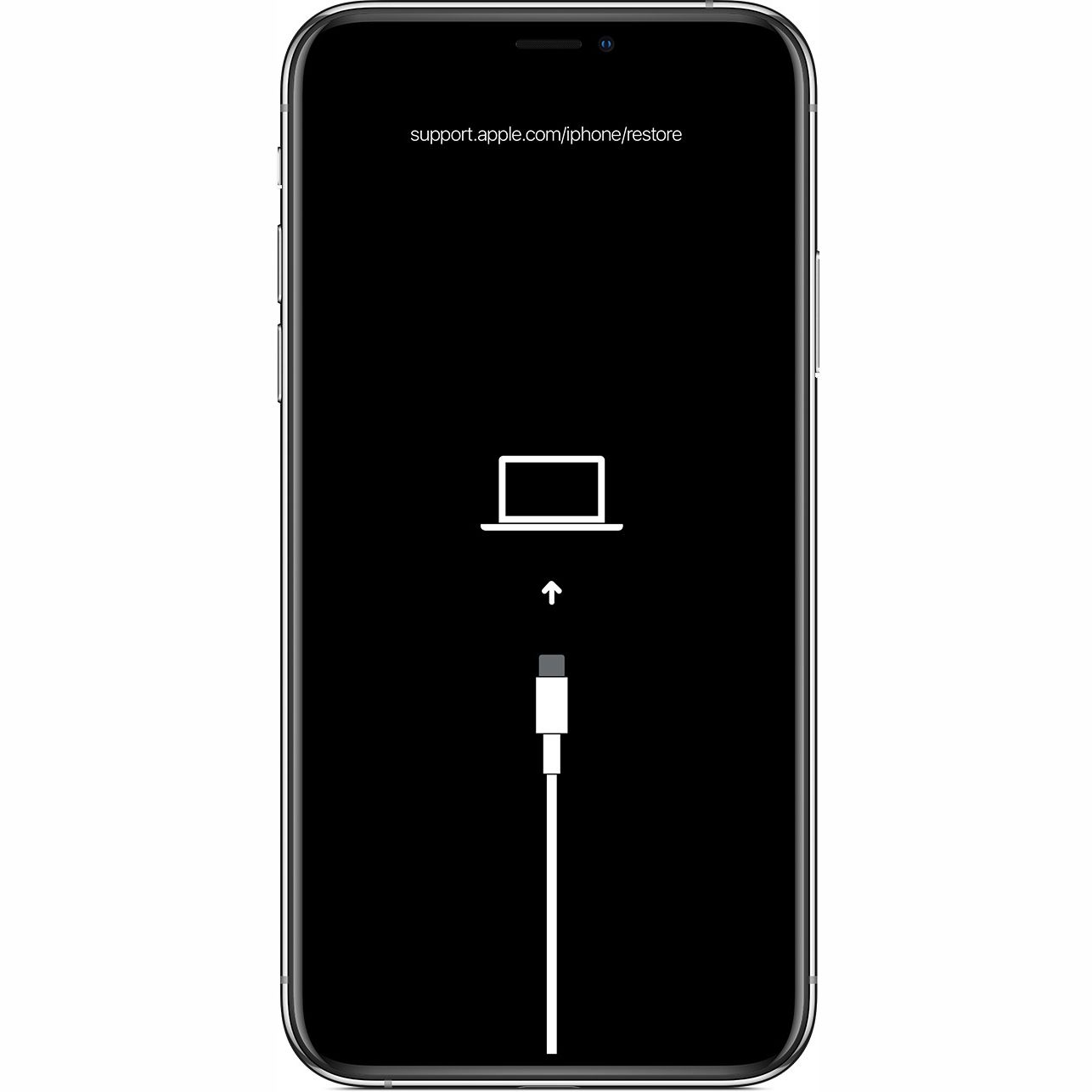
Étape 2. Quand une petite boîte de dialogue apparaît sur l'écran de votre PC ou Mac, choisissez le bouton « Restaurer ». Ensuite, sélectionnez le bouton « Restaurer et mettre à jour » puis suivez les instructions affichées pour commencer la restauration.
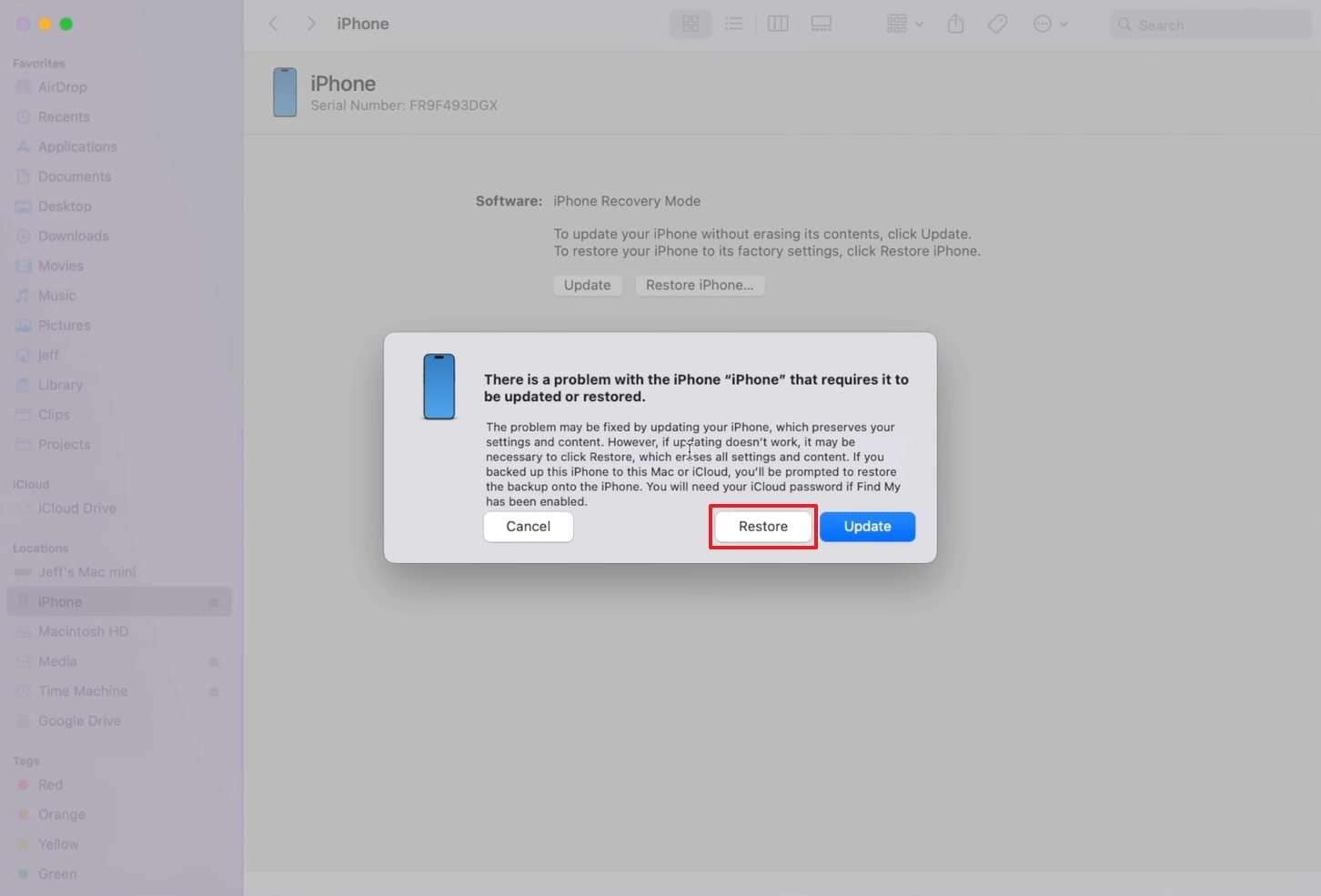
Solution 6. Contacter l'assistance Apple et obtenir de l'aide d'experts
Si la solution mentionnée ci-dessus ne parvient pas à faire fonctionner votre iOS 26, il peut s'agir d'un problème matériel. Dans ce cas, l'équipe d'assistance Apple est votre meilleure alliée. Rendez-vous dans un Apple Store ou utilisez le service support en ligne pour planifier une intervention de ce problème d'un iPhone avec écran noir après la mise à jour iOS 26 .
Bonus : Conseils pour éviter un écran noir iOS 26 à l'avenir
Lors de la mise à niveau vers une nouvelle version d'iOS ou du test d'une version bêta, différents problèmes se posent dans la majorité des cas. En suivant les quelques suggestions avant de mettre à niveau votre système iOS, vous pouvez retrouver l'usage normal de votre iPhone sans perte des donnees.
- Sauvegardez vos données régulièrement sur iCloud ou iTunes.
- Gardez toujours 5–10 Go d'espace libre avant une mise à jour.
- Évitez d'installer les versions beta sur des appareils principaux.
- Mettez à jour vos applications après chaque mise à jour iOS.
Finalement, faire face à un iPhone écran noir mais allumé après mise à jour iOS 26 peut sembler angoissant, mais dans la majorité des cas, en appliquant de simples solutions avancées pas à pas, vous pouvez souvent le résoudre vous-même. Cependant, si votre écran reste noir, vous devriez envisager de revenir à une version antérieure d'iOS. À ce stade, Si besoin, un outil professionnel comme Dr.Fone - Réparation du système (iOS) offre une alternative fiable et sécurisé en pour rétrograder facilement vers la version iOS .
4,624,541 personnes l'ont téléchargé
Sujet iOS 26
- Rétrograder/MàJ vers iOS 26
- 1. Rétrograder depuis iOS 26
- 2. iOS 19 vs. iOS 26
- 3. Mise à jour vers iOS 26
- 4. Désinstaller iOS 26
- 5. Libérez de l'espace de stockage pour Maj iOS 26
- Bugs/Problèmes iOS 26
- 1. Liste des bugs de la version bêta d'iOS 26
- 2. Résoudre les problèmes lies à Màj iOS 26
- 3. Résoudre les problèmes bugs/glith/bogues d'iOS 26
- 4. RCS messagerie ne fonctionne pas sous iOS 26
- 5. Impossible de vérifier la mise à jour iOS 26
- 6. Compatibilité iOS 26
- 7. Dis Siri ne répond pas
- 8. iOS 26 bêta bloqué
- 9. Appareil photo iOS 26 ne fonctionne pas
- 10. Bugs du centre de contrôle iOS 26 Beta
- 11. iOS 26 bêta lent
- Fonctionnalités iOS 26
- ● Gérer/transférer/récupérer des données
- ● Déverrouiller écran/activer/verrou FRP
- ● Résoudre la plupart des problèmes iOS/Android
- Essai Gratuit Essai Gratuit Essai Gratuit Essai Gratuit

















Blandine Moreau
Éditeur
Généralement noté4.5(105participants)